아이폰에서 갤럭시로 기기 변경했는데, 사진은 어떻게 옮기죠? iCloud 백업이 귀찮고, 앱 설치도 번거롭다면 가장 간단한 사진 이동 방법부터 알아야 해요. 지금부터 누구나 따라할 수 있는 아이폰→갤럭시 사진 전송법을 5분 컷으로 알려드릴게요!
안녕하세요! 아이폰과 갤럭시 모두 써본 사람으로서 말씀드리자면, 사진 옮기는 건 사실 생각보다 훨~씬 쉬워요. 충전 케이블 하나만 있으면 OK! 별도 앱 없이도 가능한 방법, 삼성 공식 툴을 쓰는 방법 등 여러 가지를 정리해봤어요. 가장 편한 방법으로 골라보세요.
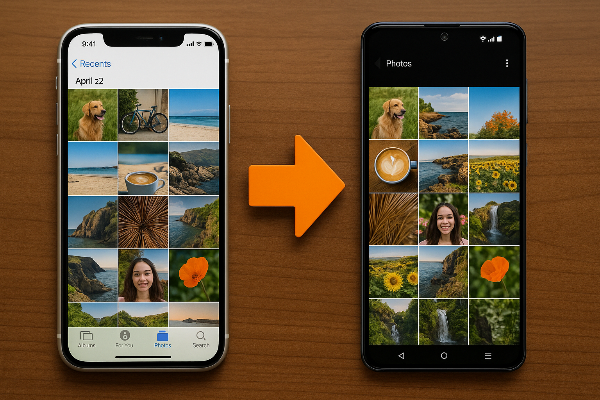
목차
사진 이동 전 꼭 체크할 점
iCloud 설정, 기기 배터리 상태부터 확인!
본격적으로 사진을 옮기기 전에 먼저 확인해야 할 게 있어요. iCloud에 사진이 있는지, 아이폰 저장공간에만 있는지 체크하고, 두 기기 모두 배터리가 50% 이상 있는지 확인하세요. 특히 iCloud만 사용하는 경우라면, 우선 ‘사진 다운로드 완료’ 여부를 꼭 봐야 제대로 옮겨집니다.
케이블 연결로 직접 옮기는 방법
충전 케이블 하나면 끝! 가장 직관적인 방법
가장 간단한 방법은 아이폰과 갤럭시를 케이블로 직접 연결하는 거예요. USB-C to Lightning 케이블(또는 USB-A 어댑터 포함 케이블)이 필요하고, 연결 후 갤럭시에서 ‘Smart Switch’가 자동 실행돼요. ‘아이폰에서 데이터 가져오기’ 선택 후 사진 항목만 체크하면 자동으로 전송됩니다.
삼성 스마트 스위치 앱 활용법
와이파이든 유선이든 스마트하게 이동!
삼성 갤럭시에 기본 탑재된 ‘Smart Switch’ 앱을 활용하면 유선 또는 무선으로도 아이폰 사진을 옮길 수 있어요. 무선의 경우엔 양쪽 기기 모두 Wi-Fi에 연결되어 있어야 하고, 아이폰에서는 ‘iCloud에서 불러오기’ 기능을 통해 사진을 가져올 수도 있어요. 속도는 유선보다 느리지만 설정은 간단합니다.
| 방법 | 필요한 도구 | 장점 |
|---|---|---|
| 케이블 연결 | USB-C to Lightning 또는 USB-A 어댑터 | 속도 빠름, 앱 자동 실행 |
| Smart Switch 무선 | Wi-Fi 연결 + 두 기기 | 앱 설치 불필요, 아이클라우드 연동 가능 |
클라우드 없이 와이파이로 전송하는 법
iCloud 없이도 사진 전송 OK!
클라우드 없이도 아이폰과 갤럭시를 같은 Wi-Fi에 연결하면, Smart Switch 앱으로 무선 전송이 가능합니다. 특히 iCloud에 백업되지 않은 사진을 직접 아이폰에서 불러오는 방식이므로, 로컬 저장된 사진까지 옮길 수 있다는 장점이 있어요. 사진 양이 많지 않다면 이 방식도 간편하게 쓸 수 있습니다.
사진 옮기기 후 확인할 설정들
전송 후에도 꼼꼼히 체크!
- 갤럭시 갤러리 앱에서 날짜·앨범별로 사진이 제대로 정렬되었는지 확인하세요.
- 일부 Live Photo, HEIC 파일은 호환성 이슈가 생길 수 있으니 JPG로 변환 여부 체크!
- 전송 중 오류가 있었는지 빠진 사진은 없는지도 꼭 확인하세요.
상황별 추천 전송 방법
당신의 상황에 맞는 방법은?
- 사진 수가 많고 고속 전송 원할 때 → 케이블 연결 방식
- 간단히 몇 장만 옮기고 싶을 때 → 무선 전송(Smart Switch)
- 클라우드 없이 로컬 사진만 옮기고 싶을 때 → Wi-Fi 전송
USB-C to Lightning 케이블 또는 USB-A 어댑터가 필요해요.
아이폰에서 갤럭시로 사진 옮기기, 처음엔 복잡해 보일 수 있지만 실제로 해보면 생각보다 훨씬 쉽습니다. 케이블 연결, 스마트 스위치 앱, Wi-Fi 전송 등 다양한 방법 중 상황에 맞는 걸 골라 쓰면 되고, 단 몇 분이면 사진 정리가 끝나요!
이번 포스팅을 참고해서 여러분도 안전하고 간편하게 사진 데이터를 이전하시길 바랄게요. 다음에도 실생활에 꼭 필요한 스마트폰 꿀팁으로 다시 찾아올게요.
경복궁 야간개장 예약 안 하면 후회! 꿀자리 노리는 법
야간의 경복궁, 한 번 다녀오면 왜 그렇게 사람들이 줄 서서 예매하려는지 바로 알 수 있어요. 고궁의 밤은 진짜 ‘다른 세상’이거든요.안녕하세요 여러분! 2025년 경복궁 야간개장이 돌아왔습
tungtui.tistory.com
SK 유심 요금제 변경, 클릭 5번이면 끝나는 방법 총정리!
요즘 유심은 마음대로 바꾸면서도 요금제는 그대로 쓰고 계신가요? 몇 번만 클릭하면 지금보다 훨씬 저렴하거나, 더 많은 데이터를 쓸 수 있을지도 몰라요!안녕하세요! 유심 바꾸는 방법을 알아
tungtui.tistory.com
'정보' 카테고리의 다른 글
| 지긋지긋한 바퀴벌레 퇴치, 전문가처럼 해결하는 비법 7가지 (0) | 2025.05.24 |
|---|---|
| 철분 많은 음식 총정리! 빈혈 예방에 꼭 챙겨야 할 식단 (2) | 2025.05.23 |
| 냉방 vs 제습, 여름엔 뭐가 더 효율적일까? 에어컨 모드별 차이 (2) | 2025.05.22 |
| 크롬, 네이버 팝업 안 뜰 때? 1분 만에 해결하는 방법 (2) | 2025.05.22 |
| 쿠팡 체험단 신청 꿀팁! 리뷰로 수익까지 노리는 방법 (3) | 2025.05.21 |



